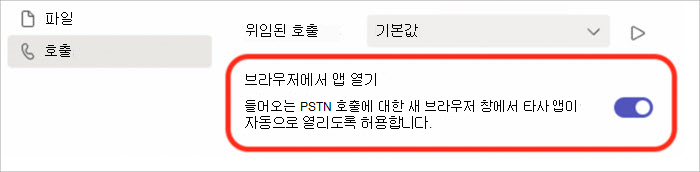Microsoft Teams에서 통화 설정 관리
회사 또는 학교용 Microsoft Teams에서 통화 설정을 사용자 지정하여 대리인을 관리하고, 음성 메일 메시지를 설정하는 등의 작업을 수행할 수 있습니다. Teams Free에서 통화 설정을 관리하는 방법에 대한 자세한 내용은 무료 Microsoft Teams 통화 및 모임을 참조하세요.
Teams에서 통화 설정에 액세스하려면 다음을 수행합니다.
-
Teams 맨 위에 있는 프로필 사진 옆에 있는 설정 및 더 많은
-
-
대리인은 사용자를 대신하여 전화를 걸고 받을 수 있는 신뢰할 수 있는 사람입니다.
참고: 대리인에 대한 자세한 내용은 Microsoft Teams에서 대리인과 전화선 공유를 참조하세요.
-
대리자를 추가하거나 제거하거나 해당 설정 및 권한을 변경하려면 설정 및 기타
-
대리자 관리에서 대리자 추가를 선택합니다.
-
대리인으로 추가하려는 연락처의 이름을 입력하고 드롭다운에서 해당 이름을 선택합니다.
다른 사람을 대리인으로 추가하면 해당 사용 권한 설정이 표시됩니다. 원하는 경우 대리인이 사용자를 대신하여 전화를 걸고 받을 수 있도록 하고 통화 및 대리인 설정을 변경할 수 있도록 할 수 있습니다. 대리자로 제거하려면 해당 이름 옆에 있는 삭제를 선택합니다.
Teams에서 통화 및 모임에 사용할 마이크, 화자 및 카메라를 선택하려면 설정 및 기타
오디오 설정
카메라> 비디오 설정 에서 Teams에서 사용할 카메라를 선택하고 해당 카메라의 비디오 미리 보기를 확인합니다.
컴퓨터에 여러 개의 인증된 장치가 연결되어 있는 경우에는 하나의 장치를 전화를 받을 때 전화벨이 울릴 보조 벨소리 장치로 설정할 수 있습니다.
테스트를 호출하려면 설정 및 기타
오디오 설정에서 테스트 호출을 선택합니다.
테스트 전화에서 마이크, 스피커 및 카메라가 어떻게 작동하는지 확인할 수 있습니다. 테스트 콜 봇의 지침에 따라 진행하고 짧은 메시지를 녹음/녹화합니다. 메시지가 다시 재생됩니다. 그런 다음에는 테스트 전화에 대한 요약을 확인하고 장치 설정으로 이동하여 변경을 할 수 있습니다.
참고 사항:
-
통화 직후에 테스트 녹음/녹화를 삭제합니다. Microsoft는 이를 보존하거나 사용하지 않습니다.
-
테스트 호출 기능은 현재 Windows 및 Mac용 Teams 데스크톱 앱에서만 사용할 수 있습니다.
통화 응답 규칙을 설정하려면 설정 및 기타
통화 처리 및 전달 섹션에서 Teams에서 들어오는 통화를 처리하는 방법을 선택합니다.
참고: 통화를 전달하고 통화 응답 규칙을 설정하는 방법에 대해 자세히 알아보려면 Microsoft Teams의 착신 전환, 통화 그룹 및 동시 링을 방문하세요.
음성 메일 설정을 변경하려면 설정 및 기타
음성 메일 관리에서 모든 음성 메일 설정을 찾을 수 있습니다.
음성 사서함 인사말
새 음성 사서함 인사말을 녹음하려면 인사말 녹음을 선택하고 지침에 따라 메시지를 녹음합니다.
기본 인사말에 대한 언어를 선택하고 드롭다운 메뉴에서 선택하여 통화가 음성 메일로 리디렉션될 때 발생하는 작업을 선택합니다 .
텍스트 상자에 인사말을 입력하여 텍스트 음성 변환 사용자 지정 인사 말을 설정합니다. 인사말을 녹음한 경우 이 설정이 재정의됩니다.
인사말을 재생할 시기를 선택하여 외부 음성 메일을 관리합니다. 텍스트 상자에 사용자 지정 외부 인사말을 입력할 수도 있습니다.
전화 응답 규칙
음성 사서함에 연결된 후 통화가 처리되는 방식을 변경하려면 전화 응답 규칙로 이동합니다. 기본적으로 Teams에서는 음성 사서함 인사말을 재생하고 발신자가 메시지를 녹음하도록 합니다. 다음과 같은 몇 가지 다른 옵션도 있습니다.
-
발신자가 메시지를 녹음하도록 합니다.
-
발신자가 메시지를 녹음하거나 다른 사람에게 전환될 수 있도록 합니다.
-
인사말을 재생하지 않고 통화를 종료합니다.
-
인사말을 재생하고 통화를 종료합니다.
-
통화를 다른 사람에게 전환합니다.
통화 전송을 포함하는 옵션을 선택하는 경우 통화를 전송해야 하는 위치 아래에서 통화할 이름 또는 번호를 설정합니다.
들어오는 호출이 표시되는 방법 선택
크거나 작은 창에서 들어오는 호출을 볼 수 있습니다. 둘 다 호출 중에 크기를 조정할 수 있습니다. 사용자 또는 다른 사람이 RTT(실시간 텍스트) 또는 캡션을 사용하도록 설정할 때 큰 창만 표시됩니다.
설정 및 기타
들어오는 호출 보기에서 큰 창 또는 작은 창을 선택합니다.
원하는 벨소리를 설정하려면 Teams 위쪽의 프로필 사진 옆에 있는 설정 및 기타
통화 처리 및 전달에서 벨소리 선택으로 이동하여 일반 통화 및 전달된 통화에 대한 벨소리를 선택합니다.
데스크톱 및 모바일에서 동일한 벨소리 옵션을 사용할 수 있습니다. 벨소리는 디바이스별로 설정되므로 원하는 경우 데스크톱 및 모바일용으로 다른 벨소리를 선택할 수 있습니다.
대기 중인 통화 경고음은 통화 중이고 두 번째 통화가 들어올 때 덜 방해가 되는 톤을 제공하는 전화 기능입니다. 수신 호출 기간 동안 5초마다 톤이 재생됩니다.
데스크톱에서 이 환경을 사용하도록 설정하려면 다음을 수행합니다.
-
설정 및 기타
참고: Teams Mobile(iOS 및 Android)에서 대기 중인 호출 경고음이 기본 환경입니다.
설정 및 기타
Teletypewriter 모드 옆에 있는 토글을 선택하여 켜거나 끕니다.
IT 관리자가 사용하도록 설정한 경우 기본 웹 브라우저에서 자동으로 열리는 타사 앱에서 PSTN 호출을 받도록 선택할 수 있습니다.
Teams에서 이 설정을 조정하려면 다음을 수행합니다.
-
설정 및 기타
-
브라우저에서 앱 열기에서 토글을 켜거나 끕니다.
참고: 이 설정은 IT 관리자가 사용하도록 설정한 경우에만 사용할 수 있습니다.
차단한 숫자를 보고 관리하려면 설정 및 기타
차단된 연락처에서 차단된 연락처 편집을 선택하여 차단한 숫자를 확인하고 목록에서 제거합니다.
익명 호출을 차단하려면 호출자 ID가 없는 통화 차단을 선택합니다.
참고: 익명 호출 차단은 현재 직접 라우팅 클라이언트에서만 작동합니다. 통화 플랜 지원이 곧 제공될 예정입니다.
통화 큐 에이전트인 경우 각 큐에 대해 알림을 끄거나 켤 수 있습니다.
설정